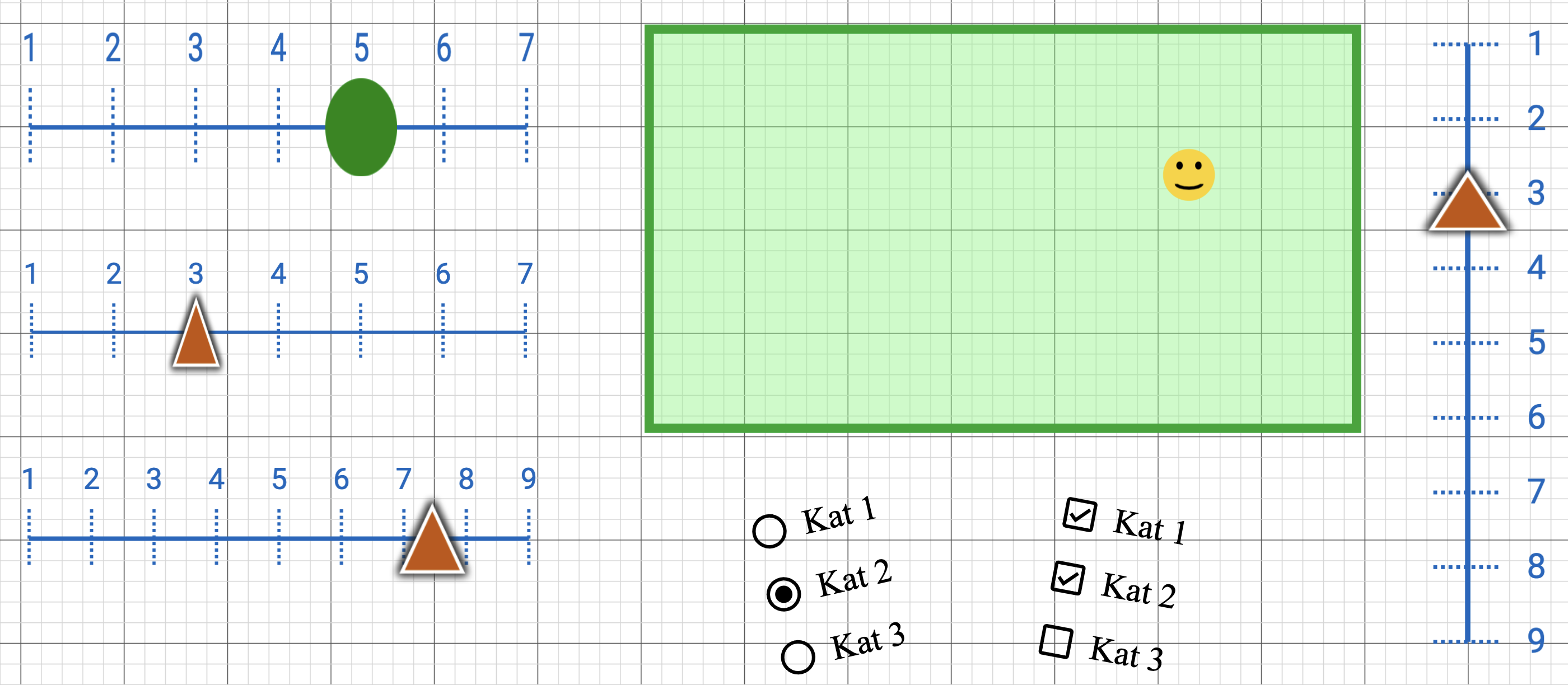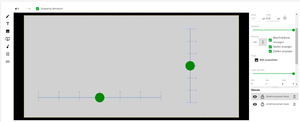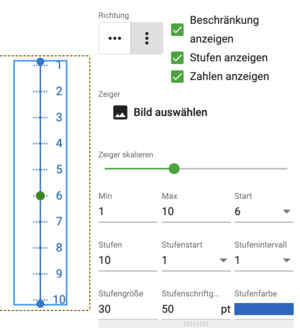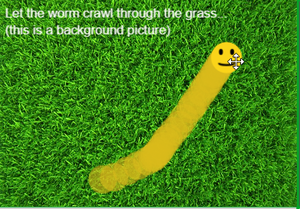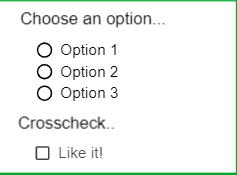Skalen
Das Herzstück von emoTouch ist die Echtzeiterfassung von Nutzerfeedback. Hierfür gibt es unter den Skalen drei verschiedene Arten, welche als interaktive Elemente im Editor hinzugefügt werden können.
Hinweis zur Übersichtlichkeit: Es empfiehlt sich in jedem Fall, die Elemente im Inspektor zu benennen, um sie in der Auswertungstabelle noch auseinanderhalten zu können.
Eindimensionale Skala
Eindimensionale Skalen in emoTouch sind Slider, die unterschiedlich fein eingestellt und auf viele Arten modifiziert werden können. In einen Part können Sie mehrere Skalen einfügen.
Legen Sie ein eigenes Bild hinter die Skala, um diese komplett individuell zu gestalten.
Hinweis: Es handelt sich grundsätzlich um diskrete Skalen. Eine kontinuierliche Skala kann simuliert werden, indem man zwischen dem Minimum und Maximum besonders viele Stufen erstellt.
Beispiel zur Simulation einer kontinuierlichen Skala:
- Erstellen Sie eine Skala von 1-10.
- Wählen Sie Stufen=100.
- Um wieder lesbare Stufen von 1-10 zu erhalten, wählen Sie Stufenintervall=1.
→ Der Slider kann sich nun auf 100 Stufen zwischen 1 und 10 bewegen.
Zweidimensionale Skala
In einer Zweidimensionalen Skala werden auf der Fläche die Koordinaten erfasst, auf denen sich der Zeiger gerade befindet und bewegt. Hier ist es besonders sinnvoll, ein Hintergrundbild einzufügen, welches Beschriftungen oder eine Orientierung bietet, wofür die Skala steht. Es folgen Beispiele.
Beispiele für die Anwendung von 2D-Skalen und Grafiken:
- Darstellung der 4 Emotionsdimensionen im Diagramm (Aktivierung – Ruhe, negative – positive Einschätzung)
- Räumliche Einschätzung: „Aus welcher Richtung hören Sie den Klang?“
- "Wo sitzen Sie während der Veranstaltung? Platzieren Sie den Stuhl im Saal."
- "Wo platzieren Sie sich in dieser Diskussion?" (Bewertung anhand von vier Quadranten)
Einige modifizierbare Eigenschaften:
- Wurmgröße: Durchmesser der Spur
- Wurmlänge: Anzahl der Glieder der Spur (auf -1 setzen für eine unendliche Spur)
- Wurm-Zerstörungstimer: Millisekunden, nach denen sich die Spur wieder zusammenzieht (auf 0 setzen für niemals – in diesem Fall bleibt die Spur auch nach Loslassen stehen, bis der Zeiger erneut berührt wird)
Der Zeiger kann beim Erstellen der Studie angepasst werden. Die Ausgangseinstellung ist ein farbiger Kreis, welcher eine Spur nach sich zieht. Es können statt des Kreises aber auch ein Smiley oder ein beliebiges Bild (zum Beispiel ein Stuhl für die Sitzplatzabfrage) hochgeladen werden. Möglich ist auch ein dynamischer Smiley, der den Gesichtsausdruck je nach Position ändert.
Kategorieskala
Mit der Kategorieskala können einfache Fragebogenitems abgebildet werden. Sowohl multiple- als auch singlechoice Skalen sind möglich. Auch hier sind mehrere Verwendungsszenarien denkbar:
- "Würden Sie die Veranstaltung weiterempfehlen?"
- "Welche Eigenschaften treffen auf die Darbietung zu?"
- "Wann setzt welches Instrument ein?" (Umdeutung der Skala als Ein- und Ausschalter bestimmter Eigenschaften)